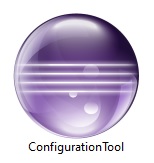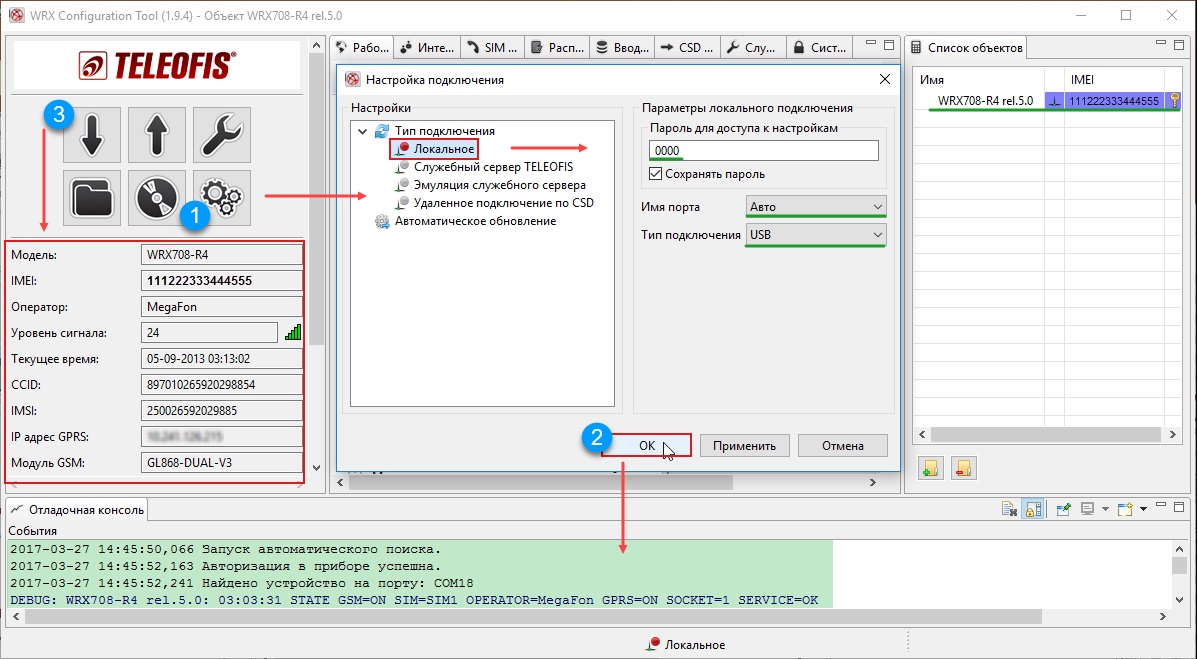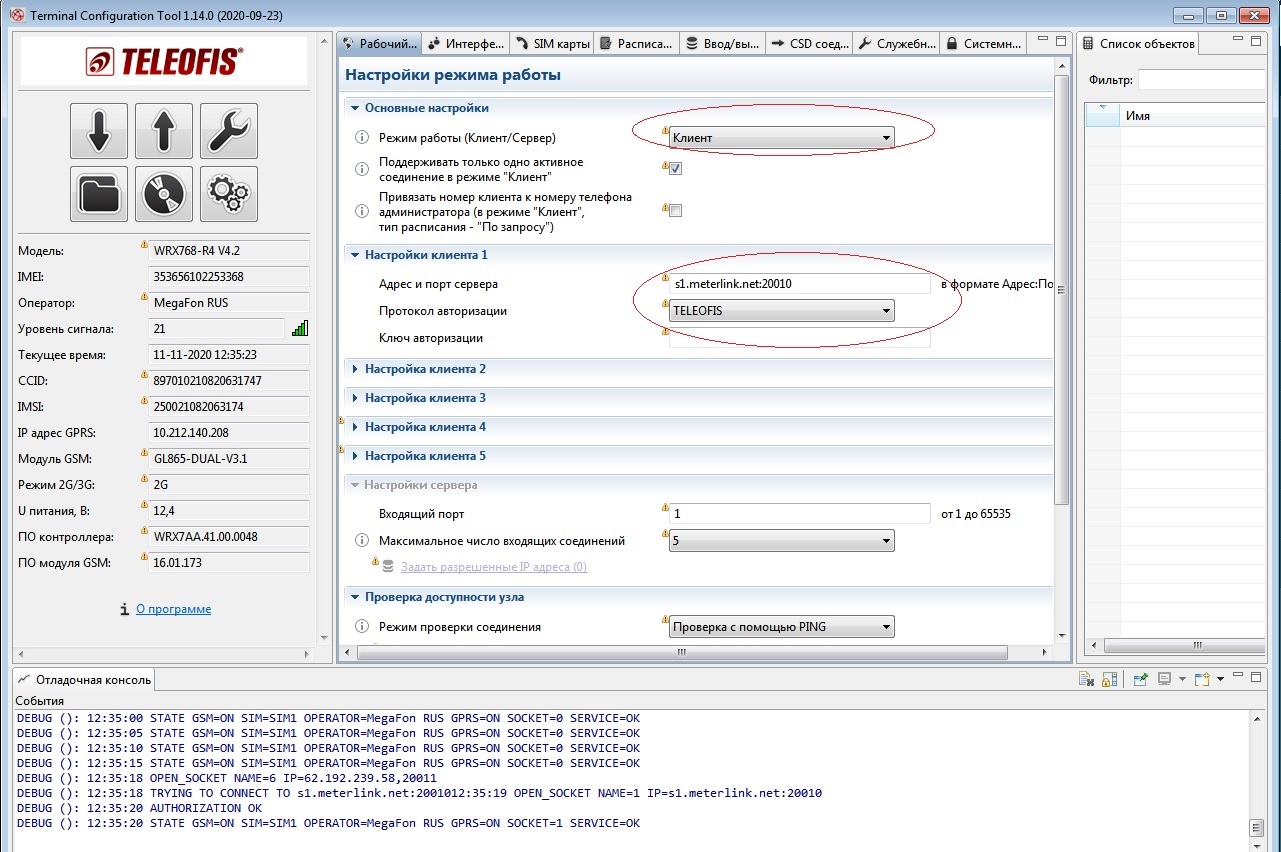- Настройка GPRS: AT-команды модема, настройка GPRS оборудования, описание
- Общие настройки GPRS.
- Настройки компьютера для МТС.
- Настройки компьютера для Билайн.
- Настройки компьютера для Мегафон.
- Настройки компьютера для Tele2.
- Подключение модема gprs через интернет
- Настройка GPRS модема TELEOFIS WRX
- Подключение к модему
- Настройка модема
- Настройка АСКУЭ
- Настройка модема SMS командами
Настройка GPRS: AT-команды модема, настройка GPRS оборудования, описание
*99# и *99***1# это не номера, а так называемые AT-команды встроенного модема мобильного телефона.
99 – это один из сервисных кодов доступа в сеть GPRS (еще есть 98).
1 – это так называемый параметр CID (Context Definition ID), который указывает, какую настройку строки инициализации использовать (в данном случае CID 1, она обязательно предварительно должна описываться там с помощью команды AT+CGDCONT=1. ).
* – разделители между параметрами.
Таким образом, в строке инициализвции можно задать еще настройку CID 2 (AT+CGDCONT=2. ) и при необходимости вызывать набором #99***2#
Текущие настройки модема мобильного телефона можно прочитать какой-нибудь терминальной программой, послав в модем команду AT+CGDCONT?
Общие настройки GPRS.
Ниже, представлена краткая информация по настройке компьютера для использования GPRS через Московских операторов сотовой связи. Эти настройки Вы можете использовать как при подключении через GPRS-модемы, так и через телефоны. Подробнее, читайте в соответствующих разделах сайта (для «МТС», для «Билайн», для «Мегафон» и для «Tele2»).
Настройки компьютера для МТС.
Создайте на компьютере новое подключение к сети Интернет. В «Свойствах удаленного соединения» на вкладке «Дополнительные параметры связи» установите дополнительную строку инициализации модема: AT+CGDCONT=1,»IP»,»internet.mts.ru»
Тип сервера удаленного доступа: PPP: Windows 95/98/NT 4/2000, Internet.
Уберите все «галки», за исключением TCP/IP в области «Допустимые сетевые протоколы».
Нажмите кнопку «Настройка TCP/IP» и в появившемся окне установите следующие параметры:
Адрес IP назначается сервером.
Адреса вводятся вручную.
Первичный адрес DNS: 213.087.000.001.
Вторичный адрес DNS: 213.087.001.001.
Включите «Использовать стандартный шлюз для удаленной сети».
Отключите «Использовать сжатие заголовков IP».
Login и password: mts.
Номер дозвона: *99# (для некоторых моделей телефонов номер другой).
Настройки компьютера для Билайн.
Создайте на компьютере новое подключение к сети Интернет. В «Свойствах удаленного соединения» на вкладке «Дополнительные параметры связи» установите дополнительную строку инициализации модема: AT+CGDCONT=1,»IP»,»internet.beeline.ru»
Тип сервера удаленного доступа: РРР: Windows 95/98/NT 4/2000, Internet.
Уберите все «галки», за исключением TCP/IP в области «Допустимые сетевые протоколы».
Нажмите кнопку «Настройка TCP/IP» и в появившемся окне установите следующие параметры:
Адрес IP назначается сервером.
Адреса вводятся вручную.
Первичный адрес DNS: 194.067.002.114.
Вторичный адрес DNS: 194.190.195.066.
Включите «Использовать стандартный шлюз для удаленной сети».
Отключите «Использовать сжатие заголовков IP».
Login и password: beeline.
Номер телефона: *99# (для некоторых моделей телефонов номер другой).
Настройки компьютера для Мегафон.
Создайте на компьютере новое подключение к сети Интернет. В «Свойствах удаленного соединения» на вкладке «Дополнительные параметры связи» установите дополнительную строку инициализации модема: AT+CGDCONT=1,»IP»,»internet»
Тип сервера удаленного доступа: РРР: Windows 95/98/NT 4/2000, Internet.
Уберите все «галки», за исключением TCP/IP в области «Допустимые сетевые протоколы».
Нажмите кнопку «Настройка TCP/IP» и в появившемся окне установите следующие параметры:
Выберите Адрес IP назначается сервером
Выберите Адреса вводятся вручную
Выберете Получить адреса DNS сервера автоматически
Включите «Использовать стандартный шлюз для удаленной сети».
Отключите «Использовать сжатие заголовков IP».
Имя пользователя gdata и пароль gdata
Номер дозвона: *99# (для некоторых моделей телефонов номер другой).
Ну а подсоединить телефон к компьютеру (кабель или ИК-порт), полагаем, Вы сможете самостоятельно. В принципе, если четко следовать инструкции, процесс подключения займет не более 10 минут, так что дерзайте.
Настройки компьютера для Tele2.
Создайте на компьютере новое подключение к сети Интернет. В «Свойствах удаленного соединения» на вкладке «Дополнительные параметры связи» установите дополнительную строку инициализации модема: AT+CGDCONT=1,»IP»,»internet.tele2.ru»
Тип сервера удаленного доступа: РРР: Windows 95/98/NT 4/2000, Internet.
Имя пользователя: Оставить пустым
Пароль: Оставить пустым
Первичный DNS: 000.000.000.000
Вторичный DNS: 000.000.000.000
| Samsung | *99**1*1# |
| Alcatel, Siemens, Panasonic | *99***1# |
| SonyEricsson, Motorola, Nokia, LG, Pantech и другие | *99# |
При подключении к сети Интернет с данными настройками убедитесь, что в настройках телефона указана точка доступа APN: internet.tele2.ru. Если у Вас указана точка доступа APN: wap.tele2.ru, тарификация GPRS будет производиться по ценам WAP.
Подключение модема gprs через интернет
Учет электроэнергии для предприятий
Комплексные решения для малого и среднего бизнеса
Передача почасовых отчетов в энергокомпании
Сдача отчетности в форматах 80020 по регламентам энергокомпаний
Снижение стоимости электроэнергии до 35%
Перевод на выгодную ценовую категорию «Под ключ»
Контроль качества электроэнергии
Фиксация отклонений напряжения и подготовка претензий к энергокомпаниям
Оперативный контроль электропотребления объектов в любое время на своем мобильном устройстве
Электросчётчики с модемами
Комплекты оборудования для быстрого внедрения АСКУЭ
Предлагаем счетчики 2020-2021 года выпуска с истекшим сроком МПИ
Решения на базе Ваших счётчиков
АСКУЭ с модемом или без него
Настройка GPRS модема TELEOFIS WRX
Подключение к модему
1. Вставляем в слот Sim1 – СИМ-карту основного оператора(прим. Мегафон). В Sim2 – СИМ-карту дополнительного оператора.(прим. Tele2)
2. Подключаем клеммный соединитель I/O. В клеммный разъем подключаем, от внешнего источника 12В, вход V — положительный вход внешнего питания и вход PG – Земля.
3. Подключаем модем по интерфейсу USB к ПК. Наблюдаем за индикацией подключени.
| NET | RX | TX | |
| Подключен USB провод или питание | — | Попеременное частое мигание индикаторов | |
| Питание подано, поиск сети, инициализация | Очень частые мигания | — | — |
4. При первом подключении компьютер обнаружит новое устройство, для которого будет установлен USB-драйвер.
5. После инсталляции драйвера в системе появится новый виртуальный COM порт: «TELEOFIS GPRS Terminal». Узнать номер порта и проверить правильность установки драйвера модема можно в диспетчере устройств (Система → Диспетчер устройств) в разделе COM и LPT порты.

6. После установки драйвера — запустите программу настройки терминала WRX Configuration Tool.exe .
7. В начале работы необходимо выбрать тип подключения программы настройки к терминалу.
Локальное подключение через USB разъём:
Локальное подключение осуществляется при непосредственном подключении терминала к компьютеру через разъём mini-USB либо через основной последовательный порт (RS-232/485/422).
Чтобы подключить терминал локально через USB-порт:
1) Откройте меню Настройка подключения (кнопка с изображением «шестерёнок»).
- В правой части открывшегося окна выберите тип подключения Локальное.
- В левой части окна нажмите на тип подключения Локальное для настройки параметров подключения. При подключении по USB используйте настройки по умолчанию: пароль для доступа — 0000, имя COM-порта — Авто (автоматический поиск COM-порта подключенного терминала), тип подключения — USB. В качестве имени порта допускается указать конкретный COM-порт.
!Пароль доступа к настройкам локального подключения по умолчанию — 0000. Пароль можно изменить на панели управления в меню Сервис (кнопка «гаечный ключ»). Длина пароля для доступа к настройкам не может превышать 32 символа (только цифры и латинские буквы; пароль чувствителен к регистру букв)!
2) Сохраните параметры, нажав ОК. При этом подключенный терминал отобразится в окне Список объектов, а в консоли появятся лог-сообщения об успешной авторизации прибора на соответствующем COM-порту (чёрным цветом) и сообщения от терминала (синим цветом).
3) После успешного подключения нажмите кнопку Прочитать параметры. (копка «стрелка вниз») чтобы считать сведения о подключенном терминале. Под панелью управления появится информация об устройстве: модель терминала, IMEI, оператор, уровень сигнала и т.д.
Настройка модема
1. Первая вкладка. «Рабочий режим».
Основные Настройки. Выбираем режим роботы «Клиент».
Поддерживать только одно активное соединение в режиме «Клиент» — поставить галочку
Настройки клиента 1. Адрес и порт сервера: s1.meterlink.net:20010; Протокол авторизации: TELEOFIS.
Опускаемся вниз во вкладку Дополнительно. Допустимое время тишины в канале: 1027
2. Вкладка «SIM карты»
SIM карта №1. Приоритет: «Высокий»
Имя пользователя GPRS: Зависит от оператора (прим. Для Мегафон — gdata)
Пароль GPRS: Зависит от оператора (прим. Для Мегафон — gdata)
Точка доступа APN GPRS: Зависит от оператора (internet)
SIM карта №2. Приоритет: «Низкий»
Имя пользователя GPRS: Зависит от оператора (прим. Для Ростелеком — пусто)
Пароль GPRS: Зависит от оператора (прим. Для Ростелеком — пусто)
Точка доступа APN GPRS: Зависит от оператора (прим. Для Ростелеком — internet.rtk.ru)
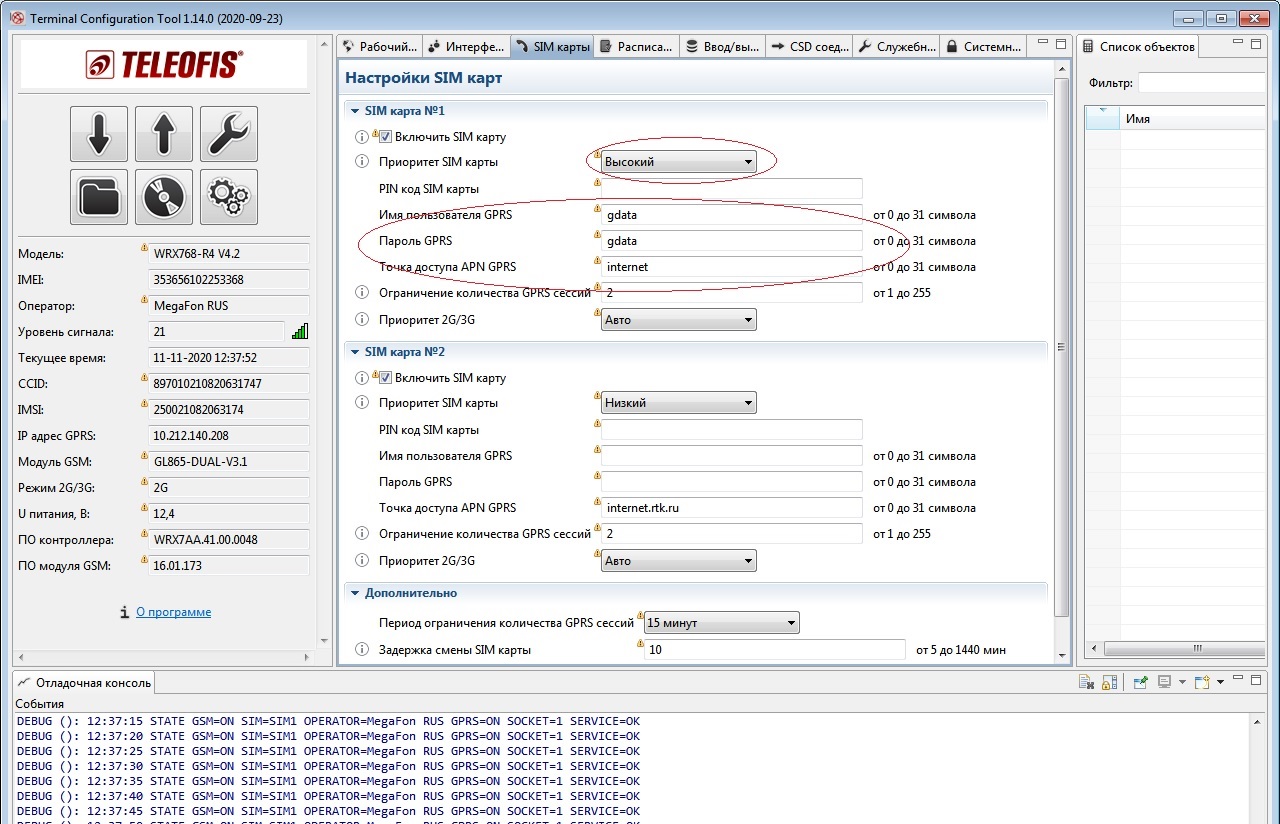
3. Настройки служебного канала. Включаем канал. Прописываем адрес и порт: s1.meterlink.net:20011
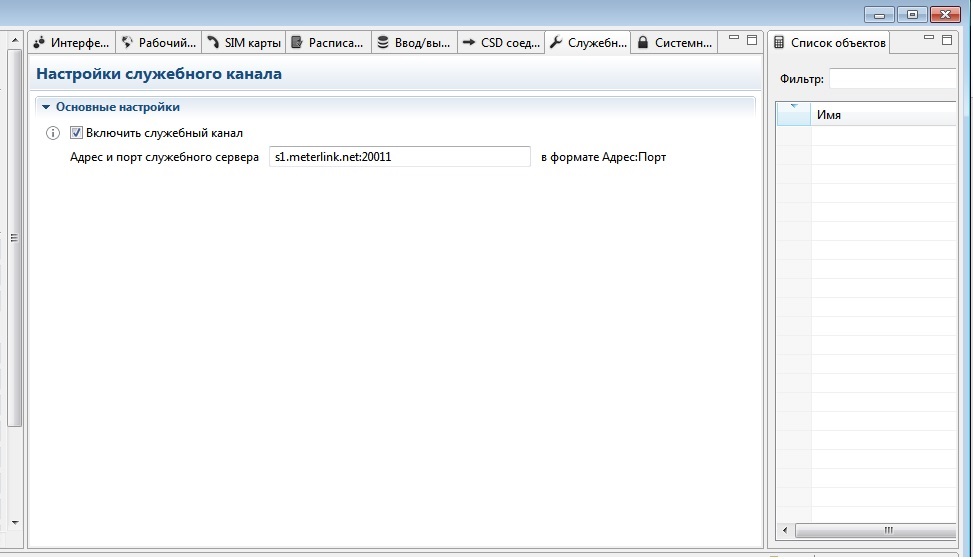
4. Нажимаем кнопку «Записать»(Кнопка «Стрелочка вверх»). Смотрим Консоль.
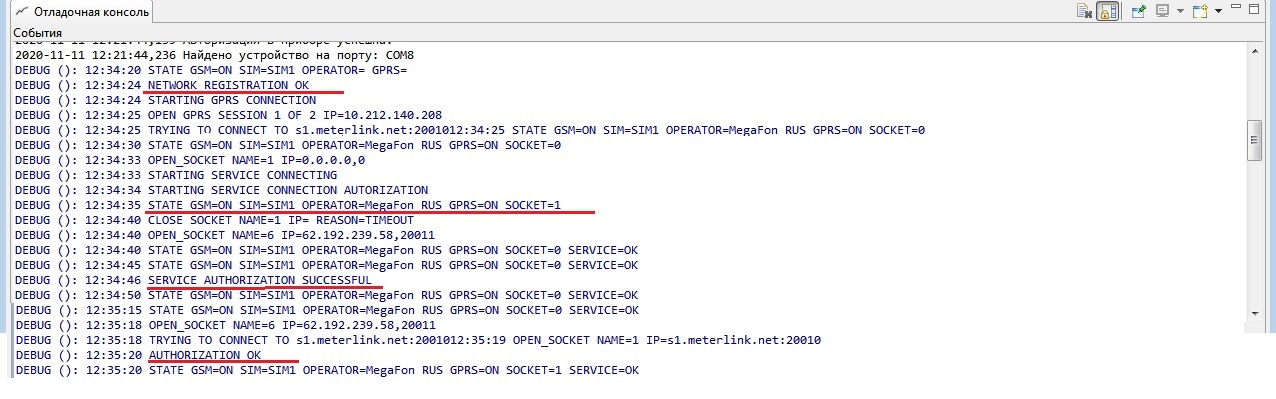
5. Смотрим Индикацию.
| NET | RX | TX | |
| Получена регистрация в сети GPRS | 3 сек. горит/ 0.5 сек. гаснет | — | — |
Настройка АСКУЭ
1. Заходим в Настройки АСКУЭ необходимого ПУ.
Параметры соединения: Тип соединения: GPRS модем с протоколом TELEOFIS
IMEI: Вбиваем IMEI указанный в конфигураторе Teleofis.
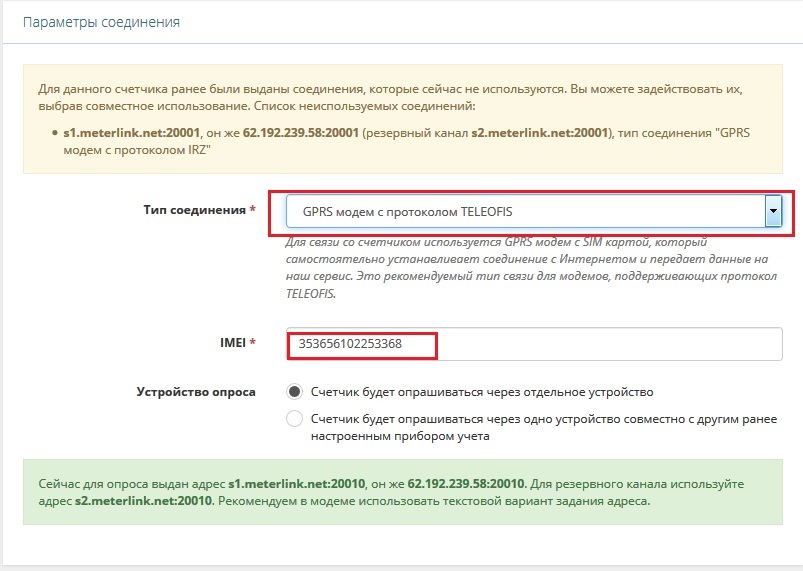
Настройка модема SMS командами
Дистанционная настройка терминала через SMS осуществляется с любого номера телефона не короче 8 цифр.
Все SMS команды передаются в текстовом виде. Составные SMS не поддерживаются. Максимальная длина сообщения — 140 байт. В одном SMS может одновременно содержаться несколько команд с разделением через символ “;”
В начале каждой SMS команды должен быть указан пароль администратора. По умолчанию это — 0000
Формат SMS сообщешия — PSW;CMD1=P1,P2;CMD2;CMD3=P1,P2
PSW — пароль администратора
CMD1 — символьное имя первой команды
= — разделитель имени команды и её параметров
P1 — первый параметр команды
, — разделитель параметров команды
P2 — второй параметр команды
CMD2 — символьное имя второй команды — в данном случае команда без параметров
CMD3 — символьное имя третьей команды
1. На основной номер телефона СИМ, вставленной в модем отправляем поочередно несколько команд.
1) Настройка оператора связи:
0000;SIM1APN=internet;SIM1LOGIN=gdata;SIM1PAS=gdata.
Где: 0000 — пароль администратора; SIM1APN — Точка входа в GPRS; SIM1LOGIN — Логин для выхода в GPRS; SIM1PAS — Пароль для выхода в GPRS
2) Настройка модема на сервер яЭнергетик:
0000;MODE=0;CLIENT=s1.meterlink.net:20010;AUTH1=3
Где: 0000 — пароль администратора; MODE — Выбор режима работы терминала(0 — клиент; 1 — сервер); CLIENT — Адрес и порт сервера через двоеточие в режиме клиент; AUTH1 — Выбор протокола авторизации на серверах 1-5 в режиме клиент(0 — без авторизации, 1 — Аналитика, 2 — Пирамида, 3 — TELEOFIS).
Ссылка на остальные команды, принимаемые GPRS модемами TELEOFIS: Удаленная настройка терминала WRX по SMS
Хотите получать вовремя новости о выходе статей в нашем блоге? Подписывайтесь на телеграм-канал yaenergetikru
Статья является объектом авторского права ООО «Технологии энергоучета». Запрещается любое использование текста и материалов данной статьи без указания источника: яЭнергетик.рф или yaenergetik.ru